
dynabook V713。東芝さんのHPを見るとカテゴリー的にはデタッチャブルウルトラブックと書かれている。ニュアンス的にはタブレットスタイルでも使えるウルトラブックということになるだろうか…。
スペックから見ると
OSはWindows 8 64ビット。インテル® Core™ i5-3339Y プロセッサーと4GBのDDR3-1600SDRAM、128GBのSSDを搭載。タッチパネル付き 11.6型ワイド IPS液晶1,920×1,080ドットのディスプレイ。バッテリー駆動は7時間とまさにUltrabookのスペックなのだ。最大のポイントは"デタッチャブル"であるということ、そしてその切り離された液晶(と言うか本体)はタブレットとして運用できるということなのだな。
スペックと概要編
唐突ですがSSD強力ですよ。
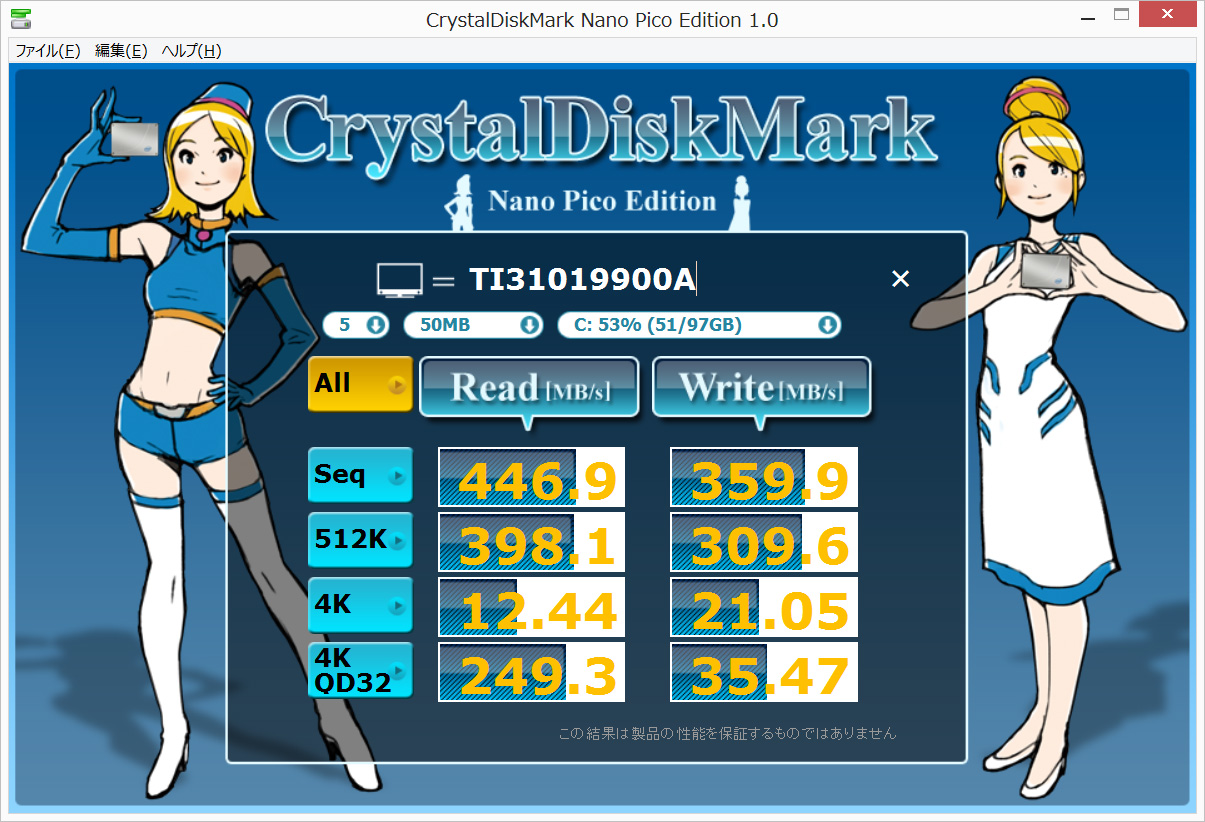
十分に速い!このへんはウルトラブックの面目躍如か。
比べてみた

他社製ながらウルトラブック同士で比較してみると
写真はウチにあるUltrabook Acer Aspires3(13.3インチワイド)
との比較であるが、長さは画面の大きさ分V713の方が若干短い(2-3cm)が幅だと数ミリながら大きい。合体時の寸法的にはワイドが出まわる前の12インチのモバイルノートぐらいの感じになると思う。ちなみにキーボード装着時の重さは1.47kg(S3は1.33kg)
ついでながらアンドロイドタブレットでありキーボードと合体分離できるAsus TF300T
(10.1インチ)と比較してみる
タブレット状態で比べてみると長さで2.6cm幅はほぼ同じ。厚みはTF300Tの方がかなり薄く見えるがエッジの処理上の問題で実際には2.5mmの差だ。双方ともドッキングさせてみるとV713がグンと大きくなるのはキーボードのベースが大きいことによる。ちなみにTF300Tはドッキング時1.1kg。
キーボードについて

このキーボード部びっくりするほど薄い。ちなみにV713はあえてキーボード部には予備バッテリーなどは搭載していない。厚みと軽量化の兼ね合いから考えられたものだと思うが、まるでキーボード付きのフタという感じ。
ちなみにオモテ側外周部や裏面にもリブ構造が入っているので剛性感などで不安を感じることはあまりない。(真ん中にも足がついてるし)

こちらのキーボード部にUSB2.0とHDMI、RGB D-subとギガビット対応LAN端子が備わっている。タブレットにせよウルトラブックにせよ、出張先での(プロジェクターやネットワークなど)接続などであらあらあらと慌てるハメになることが多いがそのへんはさすがに東芝さん。万全と言ってもいい装備ですね。
ちなみに本体側のインターフェイスも必要十分で

本体だけでも何とかなるようになってます。ただ、何でこっちがわにUSB3.0を載せてるのにキーボード側が2.0なんだろう?
あ、ところでこのキーボード

バックライトキーボードと言いまして、ウラからLEDで文字を浮かび上がらせてくれます。暗いところなんかでのキータッチも安心です。何気ないですが、このへんもさすが東芝!ビジネスユースというか出張時の使い道をわかってますね。

アキュポイントも搭載されてるので、(キーボード部の)タッチパッドタッチ画面と好きなやり方で操作することができますね。
と、キーボード部も完璧!ウルトラブックスタイルにぬかりなし!と言いたいところですが…。ひとつだけ使い勝手の点で問題を感じました。
トータルでの重量を抑えたい>>キーボードを薄く軽く作らなきゃいけない>>あんまり傾けると転ぶ。という流れだと思いますが(実際にはそんな段取りで設計するわけもないですけどネw)合体状態でほとんど直角状態程度にしか画面を開くことができません。これってどういうことかといいますと、かなり高めの机あるいはネット対応カフェのカウンターなら問題ないですが、ひざ上はおろか応接テーブルでも厳しい角度ですね。

ざっくり3機種で比較してみたんですが目一杯開いてこのくらい差がでます。出先でいろいろキーボード操作とかしたことある人なら大体想像つきますかね?せめてもう少し倒れてくれればなぁ…。
先ほど言った転倒防止の意味合いも兼ねてキーボード部は3cmほども大きく後ろに張り出しているのだと思いますが、これだと装着して運ぶ時とタブレットとして運ぶ時ではケースの大きさも違ってきますからまた微妙…。(大は小を兼ねると考える人は12.1インチPC用のケースで問題ないと思います。)
タブレットスタイルの場合
となるとタブレットスタイルがメインになるのかな…?と…。
タブレットとしての大きさ比較などは先ほどやりましたが
重さは870gあります。(ちなみにTF300Tが635g ipadで652g)そこそこ重いです。
ウチでその辺にあった同じ程度の重さの本をがさっと積んでみました。

まぁ、こうした本を片手で持つ程度ということです。(うーんわかんない人にはちっともわかんないか…w)しかし、適時両手を使ったりテーブルに置いて使うぶんには問題ないでしょう。
V713のもうひとつのウリである"手書き&タッチ"を存分に活かすためには置いて使ったほうがよいというか(メモ以外)真価を発揮するはずです。
ところでスムーズな手書きのためにとデジタイザペンが同梱されていまして、しかもこれがメインのペンと本体内に収納可能な予備のペンと2本あったりします。
驚きは

うわ!ちっちゃい方のペン(よく手帳に付いてくる鉛筆程度の大きさ)にまで右クリックボタンがついてる!!! そこ非常に素直におどろきましたwww
おどろきついでにもうひとつ。V713/28JにはAdobe® Photoshop® Elements 11 & Adobe® Premiere® Elements 11がバンドルされているんですが、CDじゃなくてSDカードなんですね。え?ひょっとして最近では常識?いやいやいや僕的には初めて見たもんで相当驚きましたよ。



ダミーキャップを取ってココ(ブリッジメディアスロットと言うそうです)に入れ、インストール開始。インストールも相当速いですね。
と、ここでさらに脱線w m(__)m
その辺にあったSDカードをココに入れてベンチマークを取ってみると…
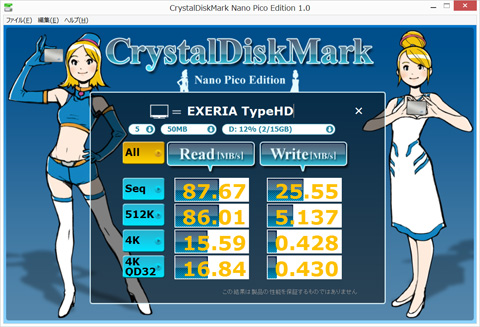
フォ!? 速っ!!USB3.0のカードリーダに負けないぞ!(ある意味勝ってるかも)しかも本体側ではドライブとして認識してましたから、ここに64GBのメディア(SDXC)(仕様表による)をさしておけば、128GBに不安な人の気持ちも拡張できるかも…。(ちなみにカードははみ出しません)
むむっ。と言うかこれだけ速ければ仕事の時もいちいちカメラからカードを抜いて画像の確認してもそんなに苦痛じゃないかも…。(状況によりけりですが)
実際に使ってみよう!編
さて、いよいよ本機の最大の特徴にして最もこだわっている点の一つ電磁誘導方式デジタイザペンによる"より自然な手書き入力"を見てみる。
デジタイザーペンを使うには基本的にタブレットスタイルでの使用となるわけだが、表面が普通のノングレアと若干異なるように思われる。実に巧みに反射を抑えこんであるのである。これにより書く姿勢などにも制約を受けることがない。と同時に、紙に書いているような絶妙なタッチを生み出してると思う。これはペン以外でもタッチの際にいわゆる張り付き感みたいなものがなく操作性が実にいい。
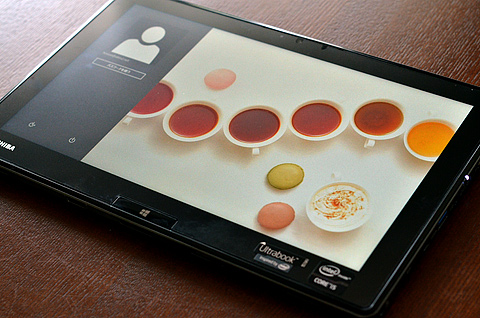
タブレットスタイルでのログインというかサインインの際にいちいちスクリーンキーボードでパスワード入力をするのはめんどくさい。そのために本機の機能ではなくWin8の機能ではあるが「ピクチャパスワード」機能がある。一つの画像に対し3つのアクションを登録するものであるがこれは大変便利!様子は後に動画で見られる。
僕は日頃Wacomのタブレットを用途ごとに数種使っているのだが、それらと比べてもそれほど違和感を感じない。Cintiqシリーズなどを除いて考えれば、直接書き込む感じがある分違和感が少ないかもしれない。ただ、筆圧などを反映してくれるソフトがFleshpaintとOffice2013のOneNoteあたりしか見当たらない。
Fleshpaintはよくも悪くもクセのあるお絵かきツールなので好みが分かれると思うが、このOneNoteとの組み合わせは完璧!OneNoteの真価を引き出しているというか、他のPCでは使う気がしない。筆圧はもちろん、走り書きにも十分に付いてくるしこのレベルであれば取材でも完璧に使える。仮にテクニカル系のインタビューであっても全く問題ないレベルだと感じた。これも動画でその一端が見られると思う。
いつもはお絵かきツールとしてPainterを使うことが多いのだが、せっかくバンドルされているので、今回はAdobe® Photoshop® Elements 11でお絵かきしてみた。筆圧対応などの問題は残されているが、ワリに紙に描いているような自然な感じで使うことがデキた気がする。
ただ、一生懸命描こうとするとショートカットが使えないのはなかなか大変だ。右手は忙しく行ったり来たり。左手は手持ち無沙汰に行ったり来たりw という感じ。よっぽど途中でBluetooth®キーボードとつなごうかと思ったぐらいだ。(もちろん普通につながりますヨ)
で、カメラで撮った動画をそのままFlashAirで本機に取り込む。
AndroidやiOSだとツールが用意されているが、ブラウザ経由でしか取り込めない。同じ東芝製(普通の人から見たらね)なのだから何らかの連動用アプリがあるといいと思うのだが…。普通に使うとどう取り込んでどこに保存したいかすらわからないユーザーもいるのではないかと…。(その辺もアンドロイドあたりと住み分けを考えているのかもしれない)が、そこはV713とは関係ないところ。
ま、ソレはソレでいいとして、WiFi経由だとさすがに動画は取り込みに時間がかかったね。いっそ高速なメディアスロットから取り込んだほうがラクだと思う。(機器から直接でもUSB3.0だし)それをさらにバンドルの Adobe® Premiere® Elements 11で編集してみたのだがいかんせんソフトのインターフェイスがタブレットに最適化されてはいないので文字とかとーっても細かい。(ま、ノートではよくあることですが…)でもきっと解像度落としたら狭い~!!とか思うんでしょうけどwww
簡易モードを使うとかMediashowなどの簡易型のソフトも入っているのでそのへんは工夫次第かも。

パワー的にはさすがにウルトラブック! やっぱり基本的な安心度がAndroidやiOSとは違う。こんな動画程度だったらレンダリングにしても書き出しにしてもサクサク(とはいかないが)ま、デスクトップ機と比べてもそう変わらない感じで動いてくれる。お絵かきの時にも途中で挙動がおかしくなったり、動きが怪しくなったりすることは皆無だった。ってことは、レイヤ作りまくったりしない程度の画像の加工なんかもわりとすんなりいける。
ただ、すっかり従来タブレットの感覚でいると時々ファンが回っておどろくことになるけど…。(ファンの音はそんなに大きくはない)(けど持ってたりすると右側にモワーっと熱風が)少なくとも今までノートPCでこういうことをやろうとは思ってなかったし、やればできるぢゃん!?と再認識した。
あーそーか。画質か。

手軽さもあるし、いろんなことをその気にさせたのはディスプレーの美しさ。最近は光沢液晶でコントラスト高めでちょっと見、色校より画面のほうがいいんじゃない!? って感じに綺麗っぽく見せるってのが、ノートにせよタブにせよ非常に多い。
V713はスペック上こそ「IPS液晶(広視野角/省電力LEDバックライト)」としか書いてないが、本当に視野角は広いし色もトーンもかなりのレヴェルで作りこまれているのである。通常、他のモニタ類は全部キャリブレーションを取ってる関係もあり、(Androidと居間のテレビとかを除く)どうしても色味が気になって速攻で調整にかかるのであるが、全く気にしていなかった。というより忘れてたw そのくらい上質な液晶だ。自分の撮った写真をスライドショーで見てもずーっと見ていられるwww やっぱり見せる画質の良さってのは大事だよなぁともひとつ再認識。
再認識ついでにタブレットモードでの文字入力なんですが、win8の場合タッチキーボードを使うことになるわけですよ。で、11.6インチあると基本のQWERTYでも非常に打ちやすい。今のところ右手プラス左手1本の6本打ちですがw それほど狭さやタッチのしにくさは感じないですね。コラム程度ならまあまあイケる。ただ、これは個人のクセなんだけど日頃からタイプの打鍵が強いんですね。文節ごとにEnterキーをダンッ!とやるクセもあるし…。ガラス相手だとちょっと指が痛くなったりしたんで、手書きモードを使ってみようと。これ、存在は知ってたんですがマウスじゃ使い物になんないしネ。無視してたわけですよ。ところが、あれあれ……?デジタイザならそこそこイケるんじゃないんですか!?認識率はもともとの字の綺麗さが大いに関係あると思うんですけどね、何とか僕の字でもイケる。(小学生の息子に「それって字?」って言われたことありwww)
イラスト描いて、写真加工できて、テキスト書ける。アタリマエのことだけどソレがストレスなくデキて、かつ適切なアプリと適切な形式で保存できる。
別にコラムとかBlogじゃなくてもこれなら企画書だって普通に作れちゃうよね。(さすがに企画書とか仕事用のものを"作成"だとAndroidましてやスマホじゃいくらなんでもねぇ……って思う人いるよね)プレゼンなんかにもそのまま使えるし。アンドロイドタブと普通のウルトラブックとV713と荷物を極力減らしたい状況でどれかを選べと言われたら、やっぱりコレをえらぶよなぁ。
小学生に使わせてみた
土曜日で学校も休み。天気もいいので生きもの大好き小学生の息子と近所のマングローブ林(湿地センター:環境省)に出かけてみる。5分ほどレクチャーしたのだが、物心ついた時からPCやタブレット、デジカメをいじり倒している小学生は飲み込みも早い。大人と違ってWin8にも全く抵抗はないようだ。

ちなみに上の写真はV731のWebカメラ(300万画素)で撮ったものを縮小だけしたもの。正直言ってこれだけは最近のスマホなどに勝てていない部分だと思う。Win8アプリにも画像モノはまだ少ないのでニーズが上がればもっと良くなると思う。

自分で持って行くというので、ちょっと大げさにネオプレーンのケースに入れてその上にセミハードケースのケース。重くない?と聞いても「ぜ~んぜん!」の答え。

いつも見ているマングローブ林で何やら見たことがない生き物を見つけた!と大興奮の小学生w 一生懸命写真を撮っているが背面モニターではよくわからない。
で、建物に戻り早速SDカードをタブレットに挿入&確認。

拡大してソレを職員の方とかに見てもらう。ゴマホタテウミヘビではないか?との推測。(ウミヘビといっても爬虫類のウミヘビとウナギ目のウミヘビがいるらしいです。)コレ恐らくカメラ背面の液晶だとここまでの特定に至らなかったはずです。その場でコントラストや色など補正すればさらに判別しやすいですしね。
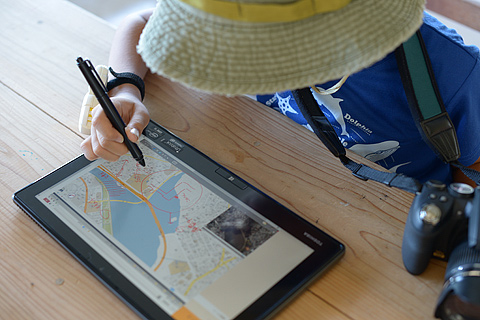
さっさとOneNoteを開き、「地図を貼りたいんだけど」とか「小さくするのは?」とかいくつかのやり取りのあと、まさに紙のように書き始める。「これ書きやすいね。」と好評価をいただくw 「音声入力とかできないの?」と問われ、多分出来ると思いつつやったことがないのでまた今度w
キーボードやマウスを使うよりは直感的で子どもにも使いやすいようです。
このデータ自体はクラウドにあげておけば良いので、SSDを気にすることはない。取り込んだ写真は、帰ってスグにヤツ専用の外付けHDDに移動・保存した。
ケースを購入してみた。
やはり持ち歩くのにケースを何とかしなければと思い。Ultrabook用のZEROSHOCKを購入。
キーボードをつけた状態でも収まる……ということは、タブレット状態だと数センチ余してしまう…。ジャストサイズを狙いたいところだが、このサイズのタブレットはそれほど種類があるわけでもないので、専用品でもなければなかなか厳しいかもしれない。
ま、でもおかげで持ち出しにも若干の安心感。(かっこを気にしなければA4用の汎用ファイルなんかもほとんどイケる感じですがね)

ところで、もはや定番のipadからAndroidでも様々なサイズのタブレット端末がこれだけ出回っていて、敢えてWindowsタブレットを使う意味とは何だろう?
メールチェック、Web、マップやスケジュール管理。そのくらいであれば既存のタブレットでも十分対応できるし、ユーティリティにしてもアプリの数が圧倒的に充実している。恐らく、それで十分にやりたいことはできているという人も多いはずだ。
だが、仕事上どうしても既存のソフトを使う必要がある時や、慣れたソフトの方が効率が良い場合、何かとケースバイケースで対応しなければならない場合というのはそこそこ日常的にある。(出先の会議場でipadはつなげませんとか、データをメディアで受け取りその場で開こうにも開けないとかってのもよく目にする光景ですな。)
Win8のアプリ自体はまだ充実しているとはお世辞にも言いがたい状況ではあるが、ユーティリティ系をはじめフリーウエアなどを数えれば比較にならない数のソフトが使えるし、周辺機器との接続を考えればそれはもう圧倒的に優位なのはまちがいない。
さらに使いやすく
mkamaさんのレビューを基に
Wacomドライバーをインストールしてみたところ
photoshop ElementsやPainterEssentialsでも筆圧対応になった。
今のところその他の挙動に全く問題は感じないので、いつものソフトをさらに快適に使えるようになった。
快適ついでにタブレットとしてさらに使いやすくするために設定をいじってみた。
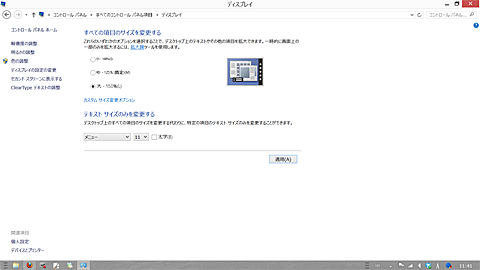
コントロールパネル→ディスプレイですべての項目のサイズを変更→150%。これで若干ながら老眼が入ってきてる目にもだいぶ使いやすくなった。さらにテキストサイズの大きさでメニューの文字サイズを大きくしてやったところ。
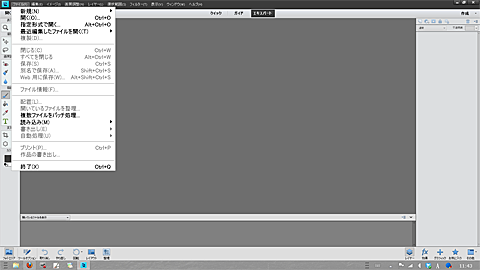
これならぶきっちょな太い指でもメニューをタップできる。これで、V713があれば何とかなる感がさらに高まった。(僕的に)
ところで、使い込んでいくとAC刺したままタブレットで使うという使い方が出てくるのだが
ACプラグがストレートなのだ。せめてL型にしてくれないと何だかポキっといきそうで不安になってしまうのは僕だけだろうか?











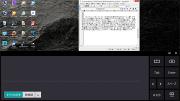







とっぷりんさん
2013/06/30
子供は吸収が早いですね!
tessueさん
2013/06/30
そうなんですよー。
別にウチの子に限ったことではなく
オトモダチもデジカメのメニューとか奥へ奥へとドンドン行って
設定変えたりしてますからね。
(しかもカメラ屋でいろんなカメラで!)
最近の子どもたち侮りがたしwww
あっくんさん
2013/06/30
D800のテザー撮影も十分イケルんちゃうかって思っております。
最近のお子さんは新人類ですなあ(死語?)
tessueさん
2013/06/30
液晶はかなりイケてます。
パワーも十分にあります。
あとは空き容量が50GB程度しかないところですかねぇ。
スタジオ系の人だと外付けに直接保存とかひと工夫しないときついかもです。
最近は小学生でも自由研究とかに動画とかアニメとか豊富に使っていて「ipadで提出出来ればいいのにぃ」と言ってる子を結構見ますよw たしかにコレは紙では見せ切れないよなぁ…と思うこと度々ですwww
ちばとどさん
2013/07/01
ピクチャーログインは、知りませんでした。できるんですね。
手書き文字入力もまだ試していなかったです。やってみます。
参考になりました。ありがとうございます。
tessueさん
2013/07/01
冒頭の写真はちょいと作ってみましたw
そういえばUltrabookの表記。僕も悩んだんですがね。
東芝さんのHPだとウルトラブックをカタカナ使いまくりなんですよwww
僕もみなさんのレヴューを拝見してなるほどなるほど…
と大変参考になっております。ありがとうございます。
ちばとどさん
2013/07/08
情報共有ありがとうございます。
tessueさん
2013/07/08
僕もソフト使用時の文字の小ささに悩んだので
メニューの文字サイズ変更も試してみて下さい。
結構使い勝手が変わりますよ。